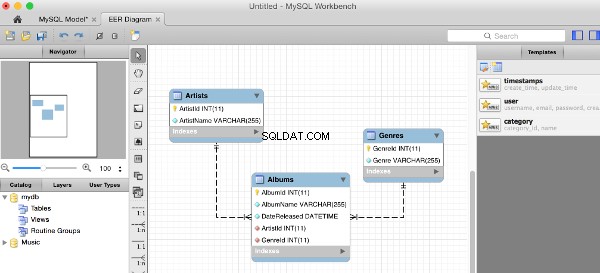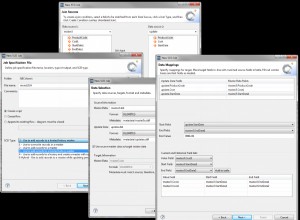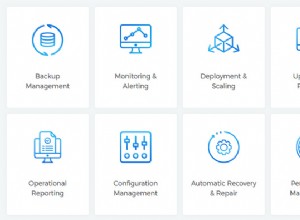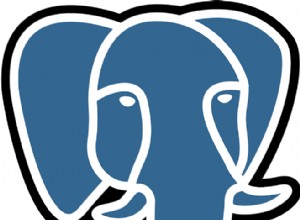Um eine Datenbank in MySQL Workbench zurückzuentwickeln:
- Wählen Sie Datenbank> Reverse Engineering aus dem oberen Menü von MySQL Workbench
- Setzen/überprüfen Sie die Parameter für die Verbindung zum DBMS und klicken Sie dann auf Weiter
- Passwort eingeben, falls erforderlich, dann auf OK klicken
- Der Assistent stellt eine Verbindung zum DBMS her, ruft eine Liste der Datenbanken ab und sucht nach Problemen. Klicken Sie auf Weiter
- Wählen Sie die Datenbank(en) aus, die Sie zurückentwickeln möchten, und klicken Sie dann auf Weiter
- Der Assistent ruft alle Objekte aus dem/den ausgewählten Schema/s ab und überprüft die Ergebnisse. Klicken Sie auf Weiter
- Wählen Sie die Datenbankobjekte aus, die Sie zurückentwickeln lassen möchten, und klicken Sie dann auf Ausführen
- Der Assistent führt nun ein Reverse Engineering aller ausgewählten Objekte durch und generiert das EER-Diagramm (hinter den Kulissen). Klicken Sie auf Weiter
- Eine Zusammenfassung wird angezeigt. Klicken Sie auf Schließen
Das EER-Diagramm wird nun auf dem Bildschirm angezeigt.
Unten sind Screenshots für die obigen Schritte.
Start
Wählen Sie Datenbank> Reverse Engineering aus dem oberen Menü von MySQL Workbench. Sie müssen zu diesem Zeitpunkt noch nicht mit einer MySQL-Instanz verbunden sein – der Assistent fordert Sie im nächsten Schritt auf, eine Verbindung herzustellen.
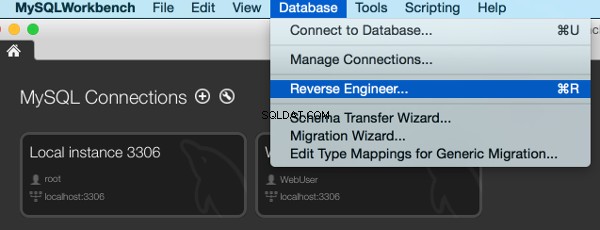
Parameter einstellen
Legen Sie die Parameter für die Verbindung zum DBMS fest/überprüfen Sie sie und klicken Sie dann auf Weiter :
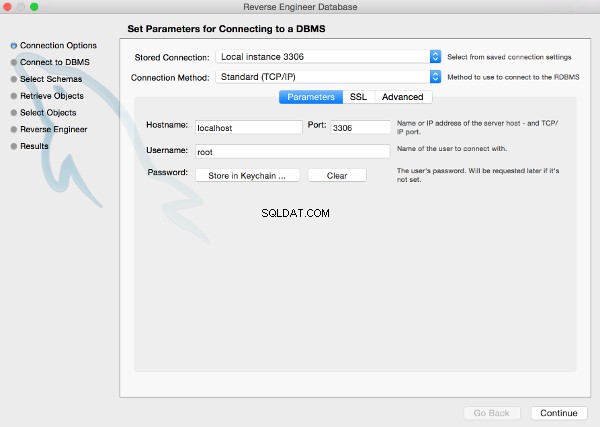
Passwort eingeben
Geben Sie bei Bedarf das Passwort ein und klicken Sie dann auf OK . Dies ist das Passwort, das zum Herstellen der Verbindung erforderlich ist. Dies ist normalerweise das Passwort, das Sie verwenden, wenn Sie sich über MySQL Workbench mit der Instanz verbinden:
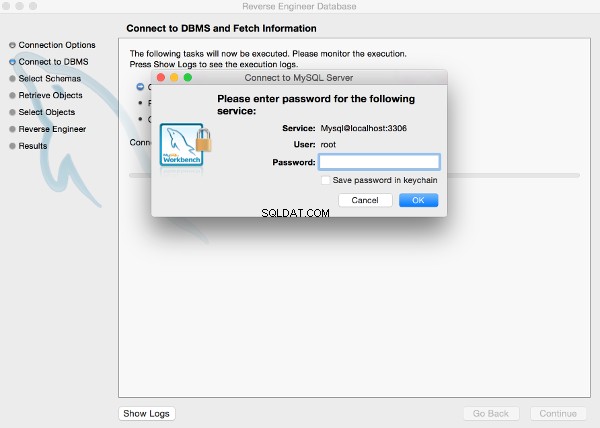
Verbinden
Workbench stellt eine Verbindung zum DBMS her, ruft eine Liste der Datenbanken ab und sucht nach Problemen. Klicken Sie auf Weiter :
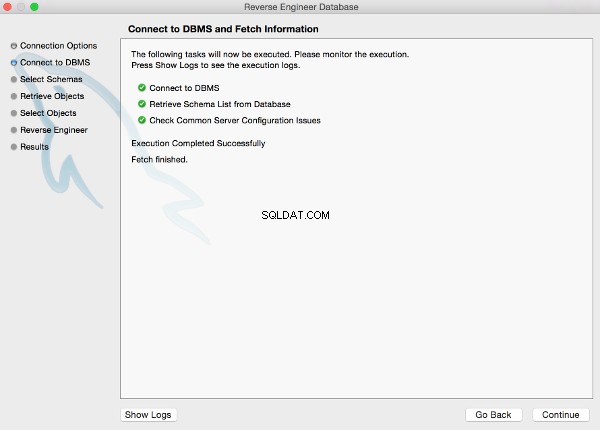
Schema/s auswählen
Wählen Sie die Datenbank(en) aus, die Sie zurückentwickeln möchten, und klicken Sie dann auf Weiter :
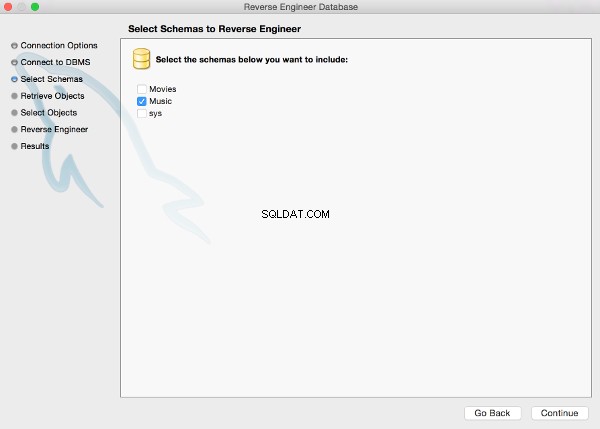
Objekte abrufen
MySQL Workbench ruft alle Objekte aus den ausgewählten Schemas ab und prüft die Ergebnisse. Klicken Sie auf Weiter :
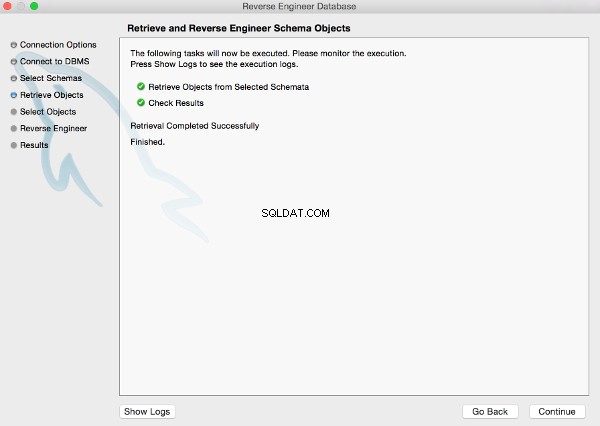
Objekte auswählen
Wählen Sie die Datenbankobjekte aus, die Sie zurückentwickeln lassen möchten, und klicken Sie dann auf Ausführen :
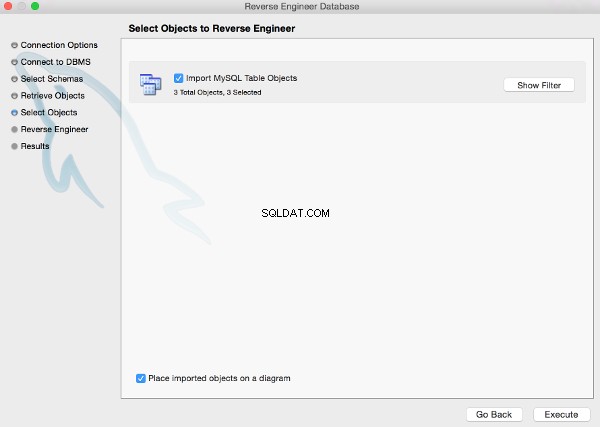
Generieren
MySQL Workbench führt nun ein Reverse Engineering aller ausgewählten Objekte durch und generiert das EER-Diagramm (hinter den Kulissen). Klicken Sie auf Weiter :
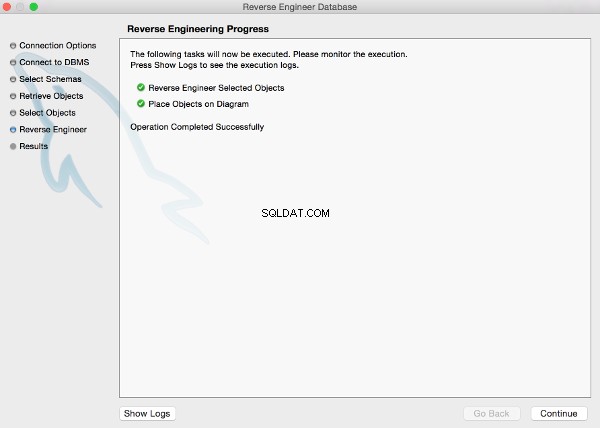
Zusammenfassung
Eine Zusammenfassung wird angezeigt. Klicken Sie auf Schließen :
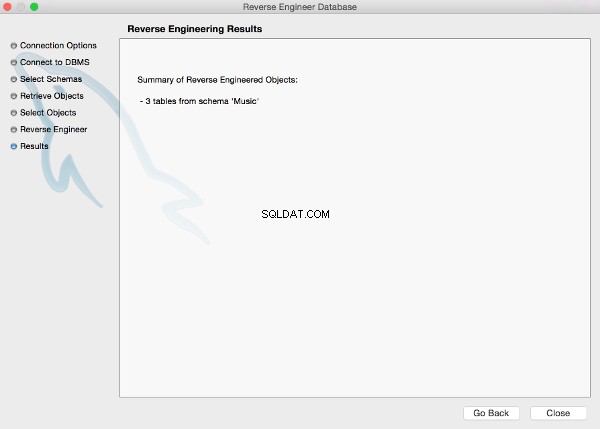
Das Ergebnis
Auf dem Bildschirm wird nun das EER-Diagramm angezeigt. Hier ist ein Beispiel: